İlan
Mac OS X, birçoğumuzun dilediği oyun ve emülatör aksiyonunun yeni yeri değil, ancak iMac veya MacBook'unuzdaki donanım, klasik jetonlu oyunları çalıştırmaktan daha fazla. Bu mutlaka kolay bir süreç değildir, aslında gerçeği söylemek oldukça zordur, ancak doğru yazılım ve biraz sabırla OS X'te klasiklerin tadını çıkarın PCSX2 ile Mac'inizde PlayStation 2 (PS2) Oyunları Nasıl OynanırBirkaç yıl önce Simon, Windows ve Linux için bir PlayStation 2 öykünücüsü olan PCSX2'ye baktı. Donanım ve Mac bağlantı noktasında birkaç yıllık ilerleme sayesinde, günümüz Apple'ınız ... Daha fazla oku .
Hatta gamepad veya joystick'inizi yanınızda getirin İPhone'unuzu Joypad Legacy ile Gamepad'e Dönüştür [Mac & Windows]Son zamanlarda beni eğlendirmek için sadece iş, bir iPhone ve bir MacBook Pro ile evden uzaktayım. Birkaç çok oyunculu oyun oynamak için bir yol ararken bir engel -... Daha fazla oku yolculuk için de!
Her Şeyi İndirin ve Yükleyin
Bu sizin için sürpriz olmamalı, ancak Mac'inizin klasik arcade oyunları oynamak için birkaç ek yazılım parçasına ihtiyacı var. Öncelikle burada odaklanacağımız yazılım
MAME (Çoklu Arcade Machine Emulator), ancak teknik DAĞINIKLIK (Çoklu Emülatör Süper Sistemi) ve UME (Evrensel Makine Emülatörü).MAME, arabirimi olmayan bir yazılımdır, bu nedenle MAME'i Terminal'e kod satırları girmenizi gerektirmeyecek şekilde rahat bir şekilde kullanabilmek için bir kullanıcı arabirimi edinmeniz gerekir. Sunulanlara kapsamlı bir şekilde baktıktan sonra, QMC2 mevcut en iyi ön uçlarından biridir (denedim diğerleri için söylenebilecek daha fazla bir başlangıç için çalışır). Mükemmel değil (keşfedeceğiniz gibi), ancak biraz zarafet ve biraz dur-kalk eylemi olsa da işe yarıyor.

Basit DirectMedia Katmanı adı verilen bir çerçeve kullanan SDLMAME adlı bir MAME varyantı kullanacağız. Bu nedenle SDLMAME kullanmak için önce SDL'yi yüklemeniz gerekir. QMC2 yalnızca 1.21 sürümünü yüklemenizi gerektirir. bul ve indir. Modern Mac OS X için (10.5 veya üstü düşünün), çalışma zamanı kitaplıklarının yalnızca şu adlı bir dosyada olmasını istersiniz: SDL-1.2.15.dmg.
Çalışma zamanını indirdikten sonra Finder'ı açın, şuraya gidin: Kütüphane> Çerçeveler ve SDL.Framework klasörünü Mac’in Frameworks klasörüne sürükleyin. OS X, şifrenizi girerek aktarımın kimliğini doğrulamanızı istediğinde bunu doğru yaptığınızı bilirsiniz.

Ardından, SDLMAME ana sayfası ve Mac'inizle alakalı bir sürümü indirin (son birkaç yıl içinde oluşturulmuş nispeten yeni bir Mac ise, ihtiyacınız olan 64 bitlik bir indirme olacaktır). İsterseniz, ek emülatör desteği için SDLMESS'i yanınıza alın. Sonunda QMC2 indirme sayfası ve Intel makineler için Mac OS X ikili dosyasını indirin.
İndirme yaklaşık 100MB ağırlığındadır ve tamamlandığında .DMG'yi başlatabilir ve monte edebilirsiniz. QMC2.mkpg ön uç Mac'inizin uygulamalar klasörüne yüklenir. Toplamda bu yaklaşık 300 MB alan kaplar ve tamamlandığında Mac'inizin Uygulamalar klasöründe “QMC2” altında birkaç uygulama bulacaksınız. Şimdi indirdiğiniz SDLMAME (ve kullanılıyorsa SDLMESS) sürümünü ayıklamak ve QMC2 ile aynı klasöre yerleştirmek için iyi bir zaman olabilir.
Kurulum, Tercihler ve ROM'lar
MAME kurulumuna başlamak için, qmc2-sdlmame.app QMC2 klasörünüzdeki uygulama. Aşağıdaki gibi bir ekran göreceksiniz ve birkaç kimlik bilgisi isteyebilirsiniz. Buraya girmeniz gereken tek şey, daha önce indirdiğiniz SDLMAME yürütülebilir dosyasının yolu (bu yüzden QMC2 klasörünüze koymak çok yararlı) ve ROM'larınıza giden bir yol.

ROM'lar hakkında bir kelime: Bariz bir yana “Hayır, onları nereden alacağınızı söylemeyeceğim, korsanlığın yasa dışı olduğunu bilmiyor musunuz?” spiel, tüm ROM'larınızın aynı klasörde olması gerektiğini bilmelisiniz. Başımı 15 dakika çizdikten sonra QMC2'nin tek bir "düz" klasörde olmayan ROM'ları göremediğini fark ettim.

Bu bilgi isabetini ekledikten sonra tamam ve ön uç başlayacak. Garip elipslerine ve higgledy-piggledy öğelerine hayret edin! Metnin çoğunu okumak için pencereyi büyütmeniz gerekebilir, en azından ilk başlattığımda durum buydu. Solda (muhtemelen) henüz sahip olmadığınız oyunların bir listesini göreceksiniz, bu yüzden kullanmanız gerekecek Araçlar> ROM'ları kontrol edin daha önce atadığınız klasörü taramak için.

Atmak isteyebileceğiniz ek bir adım, katalog girişlerini kapatmaktır. yok QMC2'nin varsayılan olarak tuhaf bir şekilde yapmadığı ROM'ları taradıktan sonra (ve yalnızca bu işlem bittiğinde) Araçlar> Seçenekler> Kullanıcı Arabirimi> Oyun Listesi ve altında ROM Durum Filtresi gri ve mavi noktaların seçimini kaldırın.
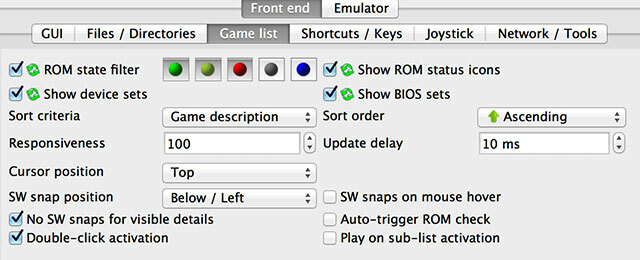
Bu, bilinmeyen veya eksik ROM'ları koleksiyonunuzdan gizleyerek mevcut veya eksik ROM setlerini belirtmek için yalnızca yeşil, sarı ve kırmızı keneler bırakır. Ayrıca cihazı kapatmanız önerilir. Cihaz Setlerini Göster daha sonra oynatılamayan ROM'ları da gizleyecektir.
Ev konsollarını ve taşınabilir bilgisayarları taklit etmek için MESS'i kullanmak istiyorsanız, qmc2-sdlmess.app seçin ve istendiğinde MESS yürütülebilir dosyasını ve ROM yolunu seçin.
Fark ettiğim şeyler
SDLMAME ve QMC2 için birkaç tuhaflık fark ettim ve belirli öğelerle yanlış gittiğim yeri çözmeye çalışırken biraz zaman geçirdim. Kesin olan bir şey var - bu özellikle kullanmak için kararlı veya sezgisel bir yazılım değil. Ben bunların çoğunu yaparken işler her zaman yanlış gitti.
ROM yolunu değiştirmek için bir alan bulamadım, bu yüzden yanlış ROM yolunu seçerseniz, biraz sorun çıkarır. Bulabildiğim tek geçici çözüm Araçlar> Seçenekler> Öykünücü> Dosyalar / Dizinler ve tıklayın Varsayılan düğmesine basarak tüm yolları sıfırlayın. Bu, öykünücüyü ve ön ucunu kırar ve ROM ve SDLMAME konumlarını tekrar belirtmeniz istendiğinde yeniden başlatılması gerekir.

Tam ekran görüntüleme modu, cihazımda beklendiği gibi çalışmıyor Retina MacBook Pro Yeni Retina MacBook Pro Sizin İçin Mi? [Görüş]Apple, birkaç hafta önce Retina ekranlı MacBook Pro'yu duyurduğunda, bir sonraki dizüstü bilgisayarım olacağından emindim. Yükseltmek için uzun süre bekledim ve olduktan sonra ... Daha fazla oku , ekranın yarısını keserek. Oynadığım kadarıyla, tam ekran çalışamadım ve bu yüzden ekran görüntüsünü devre dışı bırakma konusunda bir çözüm buldum. Tam ekran değişken ve pencereli altında değişken Araçlar> Seçenekler> Öykünücü> Genel yapılandırma> Video. Bunun Retina ekranla bir ilgisi olup olmadığından hala emin değilim, ancak bu oyunları oynanabilir hale getirdi.
Çoğu oyun 5 tuşunu (oyuncu 1 için) veya 6 tuşunu (oyuncu 2 için) kullanarak bozuk para eklemenizi gerektirir. Daha sonra, oyuncu 1'i başlatmak için 1'e, oyuncu 2'yi başlatmak için vb. MAME, Sekme tuşu kullanılarak değiştirilebilen bir menü sistemi kullanır, gezinmek için ok tuşlarını ve Enter / Esc tuşlarını kullanın.
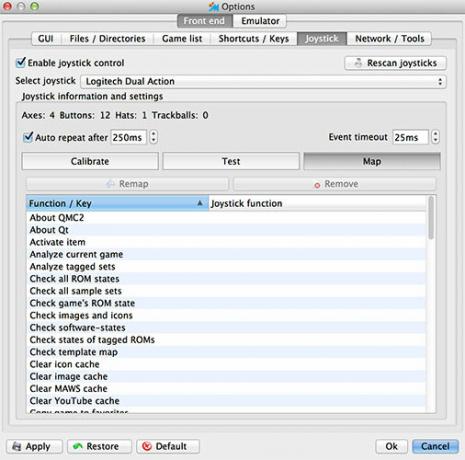
Oyun çubukları desteklenir, ancak yeniden eşleme vurulabilir ve atlanabilir. Logitech Dual Action gamepad'i (Mac ile harika çalışır) öneririm, ancak eski bir Microsoft SideWinder joystick'inin de çalışmasını sevdim. Bunu, Araçlar> Seçenekler> Kullanıcı Arabirimi> Kumanda Kolu Denetimini Etkinleştir.
Buna değer?
Bu talimatları izleyerek, doğru zaman ve çaba ile ve (muhtemelen büyük olasılıkla yukarıda) herşey aksi halde) iyi bir ROM koleksiyonu, Mac'inizi kullanarak rahatça oyun oynayabilmeniz gerekir. Bir arcade yapısı olarak tavsiye edeceğimi sanmıyorum - daha iyi Windows çözümleri var ve Linux'un bile iş için birkaç amaca yönelik araç var - ama kesinlikle işe yarıyor.
Mac'inizde klasik jetonlu arcade oyunları oynamak için daha iyi çözümler bulup bulmadığınızı bize bildirin. QMC2 en iyi kullanıcı arabirimi mi?
Resim kredisi: Gün 007/365 - Mike vs. Mario (Ötesinde Büyük)
Tim, Avustralya'nın Melbourne şehrinde yaşayan serbest yazar. Onu Twitter'da takip edebilirsiniz.